Сегодня мы сохраняем практически всю информацию о смартфоне, от контактов до заметок, от фотографий до музыки. Важно иметь контакты с нами в любое время. Нельзя отрицать, что смартфон делает сохранение контактов и управление ими намного проще, чем когда-либо прежде.
Однако передовые технологии не всегда делают нашу жизнь проще. Например, когда вы обновляете свой смартфон, вы должны перенести контакты со старого телефона на новый. Есть много продуктов для мобильных устройств, и этот пост сосредоточен на как перевести контакты с BlackBerry на iPhone.

BlackBerry выпустила настольную программу под названием BlackBerry Desktop Software, которая помогает людям управлять данными. Он доступен для ОС Blackberry 7.1 и более ранних версий. Он может передавать данные на компьютер, такие как музыкальные картинки, видео и контакты.
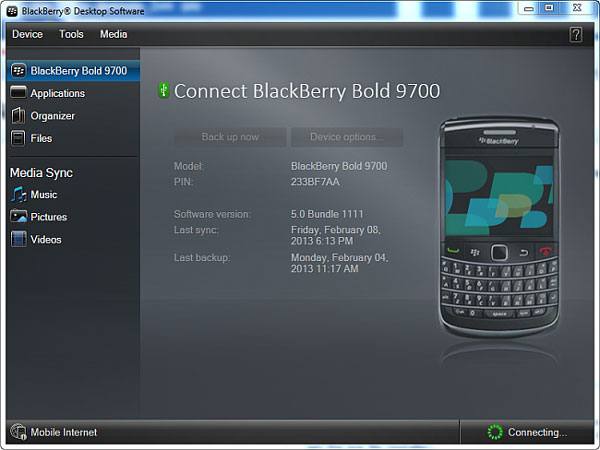
Шаг 1Подключите телефон BlackBerry к компьютеру с помощью USB-кабеля. Запустите BlackBerry Desktop Software после установки. Он может распознать ваш телефон автоматически. Если нет, переподключите BlackBerry и ваш компьютер.
Наконечник: Мы предлагаем вам сделать резервную копию всего телефона на компьютер перед передачей данных.
Шаг 2Нажмите Организатор вкладку в левой колонке, а затем нажмите Настроить параметры кнопка. Это откроет окно настройки.
Шаг 3Установите флажок рядом с Адресная книга и убедитесь, что другие типы данных не выбраны. щелчок OK открыть следующее окно.
Шаг 4Далее необходимо выбрать приложение для сохранения контактов, например Контакты Windows / Mac Контакты, Ударь Следующая Кнопка, выберите Синхронизация в одну сторону с устройства.
Шаг 5Нажмите Следующая нажмите кнопку Завершить , а затем OK вернуться к окну органайзера. Наконец, нажмите Синхронизация кнопка. При появлении запроса нажмите Принять начать передачу контактов с BlackBerry на компьютер.
Примечание: Если вы используете BlackBerry 10 OS, вы можете использовать BlackBerry Link или стороннее программное обеспечение для передачи контактов.
Шаг 6Когда он закончится, отключите BlackBerry и подключите iPhone к компьютеру через кабель Lightning. Откройте iTunes, нажмите Устройство значок в левом верхнем углу и перейдите на вкладку Информация с левой стороны.
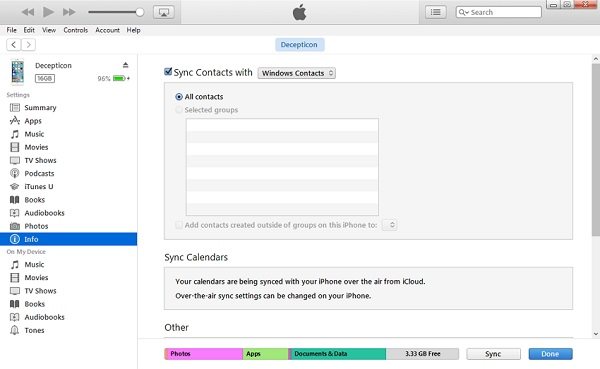
Шаг 7Установите флажок Синхронизировать контакты с и Контакты Windows или любое приложение, которое вы использовали для резервного копирования контактов BlackBerry.
Шаг 8Один раз нажмите Синхронизация кнопка, ваш контакты будут восстановлены на iPhone, что означает, что контакты BlackBerry будут переданы на iPhone.
Примечание: Если вам не нравится iTunes, вы можете использовать iCloud для загрузки контактов на iPhone.
Некоторые люди могут задаться вопросом, есть ли способ перенести контакты с BlackBerry на iPhone. Aiseesoft FoneCopy мог удовлетворить такой спрос.

Одним словом, это лучший вариант для импорта контактов из BlackBerry на iPhone напрямую.
Шаг 1Загрузите лучшее программное обеспечение для передачи контактов
Загрузите установщик Aiseesoft FoneCopy, дважды щелкните его и следуйте инструкциям на экране, чтобы установить его на свой компьютер. Подключите ваш BlackBerry и iPhone к компьютеру с помощью USB-кабелей. Запустите программу и подождите, пока она автоматически распознает ваши устройства.
Убедитесь, что телефон BlackBerry отображается в Исходное устройство коробка, и ваш iPhone появляется в Целевое устройство площадь. Если нет, нажмите Коммутатор Кнопка, чтобы исправить это. И вы можете установить их вручную.

Шаг 2Перенос контактов BlackBerry на iPhone
Найдите среднюю часть и поставьте галочку напротив Контакты вариант. Если вы хотите сохранить существующие контакты на вашем iPhone, снимите флажок Удалить выбранные данные на целевом устройстве перед копированием.
Когда вы будете готовы, нажмите Начать копирование кнопка, чтобы начать передачу контактов BlackBerry на iPhone. Во время этого процесса вы должны держать свои устройства подключенными к компьютеру. Когда вы получите уведомление, отсоедините смартфоны и проверьте, успешно ли импортированы контакты BlackBerry.

Примечание: Этот способ будет синхронизировать все ваши контакты с BlackBerry на iPhone напрямую, наряду с поддержкой многоядерного процессора, поэтому для завершения всего процесса потребуется всего несколько секунд.
Кроме того, это программное обеспечение также поддерживает передачу других данных, таких как Android фотографии на iPhoneвидео с iPhone на Android и т. д.
Заключение
Из этого туториала Вы узнали, как перенести контакты с BlackBerry на iPhone. Вообще говоря, пользователи BlackBerry знакомы с BlackBerry Desktop Software, которая помогает клиентам управлять и создавать резервные копии данных на BlackBerry. Вы можете использовать его для загрузки контактов BlackBerry на компьютер, а затем поместить их на свой iPhone. С другой стороны, вы можете попробовать Aiseesoft FoneCopy. Он имеет возможность импортировать контакты BlackBerry на iPhone напрямую.